
Versuchen Sie, die Bildschirmspiegelung von Ihrem iPhone, iPad oder Mac auf Ihren LG-Fernseher zu übertragen, aber LG fernseher AirPlay funktioniert nicht Passiert das? Das kann frustrierend sein. Keine Sorge, wir haben eine Liste häufiger Probleme zusammengestellt, die das Problem verursachen könnten, zusammen mit einfachen Fehlerbehebungsschritten, die du befolgen kannst, um AirPlay auf dem LG-Fernseher wieder zum Laufen zu bringen.
Inhaltsverzeichnis
Warum funktioniert AirPlay nicht auf LG fernseher?
Sobald Ihr AirPlay auf LG fernseher , es gibt einige häufige Schuldige zu berücksichtigen. Das Erkennen dieser potenziellen Probleme kann Ihnen helfen, die Lösungen besser zu verstehen, die wir als nächstes erläutern werden.
- Netzwerkverbindungsprobleme
- Softwarefehler
- Entfernung zwischen Geräten
- Veraltete Systemversion
- Fernseher Inkompatibilität
Lösen: AirPlay funktioniert nicht auf LG fernseher
AirPlay, entwickelt von Apple, überträgt mühelos Ihre Musik, Videos, Fotos, Podcasts und Spiele von vielen Apple-Geräten auf Lautsprecher in mehreren Räumen oder auf Ihren fernseher. Wenn Ihr AirPlay LG fernseher nicht funktioniert, zögern Sie nicht, sich in die folgenden Ansätze zu vertiefen.
Lösung 1. Überprüfen Sie die Kompatibilität
Der häufigste Grund AirPlay funktioniert nicht. . Auf Ihrem LG-Fernseher ist die Gerätekompatibilität . Hier eine einfache Checkliste, um Ihnen zu helfen, zu bestätigen, ob Ihr LG fernseher unterstützt AirPlay. Wenn nicht, sollten Sie in Betracht ziehen, auf ein kompatibles Modell aufzurüsten oder andere Lösungen zu nutzen.
| Modell Jahr | webOS Version | AirPlay 2 Unterstützte Modellserie |
|---|---|---|
| 2024 | webOS 24 | OLED: Alle OLED-ModelleF: Alle QNED-ModelleUHD: UT-Serie, NANO-Serie |
| 2023 | webOS 23 | OLED: Alle OLED-ModelleF: Alle QNED-ModelleUHD: , UR Serie, NANO Serie |
| 2022 | webOS 22 | OLED: Alle OLED-ModelleF: Alle QNED-ModelleUHD: UQ-Serie, NANO-Serie |
| 2021 | webOS 6.0 | OLED: Alle OLED-ModelleF: Alle QNED-ModelleUHD: , UP Serie, NANO Serie |
| 2020 | webOS 5.0 | OLED: BX/CX/GX/WX/ZX/RXUHD: UN-Serie, NANO-Serie |
| 2019 | webOS 4.5 | OLED: B9/C9/E9/W9/Z9UHD: UM-Serie, SM-Serie |
| 2018 | webOS 4.0 | OLED: B8/C8/E8/W8/Z8UHD: UK-Serie, SK-Serie |
Lösung 2. Starten Sie alle Ihre Geräte neu.
Sobald Ihr LG-Fernseher AirPlay unterstützt, versuchen Sie, alle Ihre Geräte neu zu starten, um alle Probleme mit der AirPlay-Übertragung auf Ihrem LG Smart-Fernseher zu beheben. Drücken Sie einfach die Energie Drücken Sie die Taste auf Ihrem LG-Fernseher und Router, um sie neu zu starten. Außerdem sollten Sie Ihr Apple-Gerät ausschalten und wieder einschalten.

Lösung 3. Überprüfen Sie die Netzwerkverbindung
Warum funktioniert AirPlay auf dem LG fernseher nicht? Einer der möglichen Gründe ist die Netzwerkverbindung, und Sie können sicherstellen, dass Ihr Apple-Gerät und der LG fernseher sich im selben drahtlosen Netzwerk befinden. Um die Wi-Fi-Netzwerk auf LG-Fernseher, drücken Sie die Einstellungen > Netzwerk Abschnitt , um das aktuell verbundene Netzwerk anzupassen.
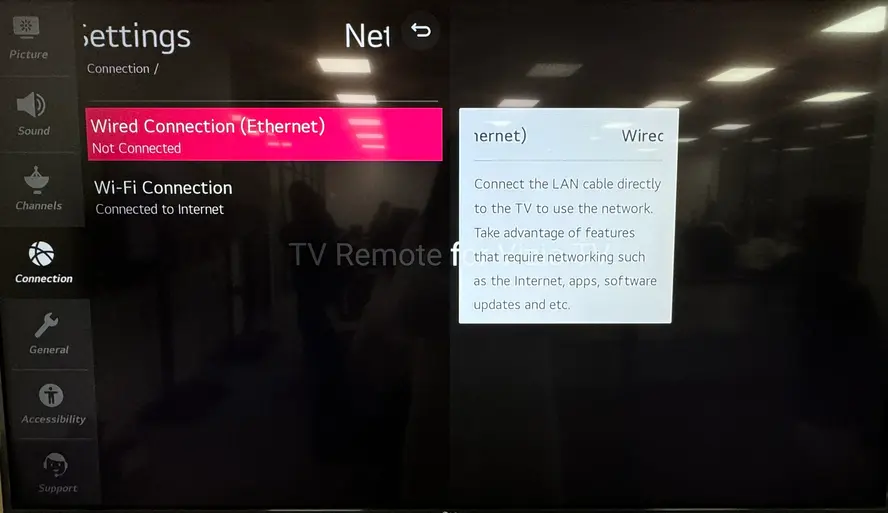
. Darüber hinaus gibt es zwei Vorschläge aus der Kommentar-Community zu den Netzwerkeinstellungen, auf die Sie sich beziehen können:
- Gehe zu LG fernseher Netzwerk > WLAN-Verbindung > Andere Netzwerkeinstellungen > Erweiterte Wi-Fi-Einstellungen > IPv6.
- Melden Sie sich bei Ihren Routereinstellungen an, deaktivieren Sie sowohl die niedrigen als auch die hohen 5G-Bandbreitenoptionen und stellen Sie sicher, dass die 2G-Bandbreite aktiviert ist. Speichern Sie schließlich die Änderungen.
Lösung 4. Entkoppeln Sie andere AirPlay-Geräte vom LG-Fernseher
Wenn Sie zuvor ein AirPlay-Gerät mit Ihrem LG-Fernseher verbunden haben, jetzt aber versuchen, ein anderes zu verbinden, können Verbindungsprobleme auftreten, wie z. B. dass AirPlay nicht mit dem LG-Fernseher funktioniert. Um dies zu beheben, trennen Sie alle Geräte, die zuvor mit Ihrem LG-Fernseher verbunden waren.
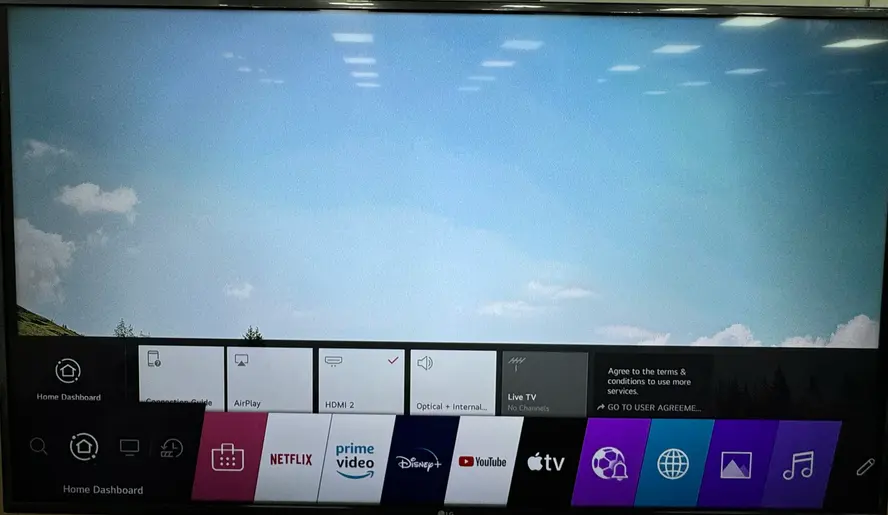
Schritt 1. Drücken Sie die Zuhause Taste auf Ihrer fernseher-Fernbedienung und wählen Sie dann aus Heim-Dashboard > AirPlay > AirPlay- und HomeKit-Einstellungen > Require Code > Gekoppelte Geräte zurücksetzen.
Schritt 2. Verbinden Sie das iPhone mit Ihrem LG fernseher. wieder zu überprüfen, ob das Problem mit dem LG fernseher nicht AirPlay behoben wurde.
Lösung 5. Aktualisieren Sie Ihre Geräte
Aktualisieren der Software Ihres LG-Fernsehers und Apple-Gerätebetriebssystem auf die neueste Version kann bestimmte Fehler beheben, einschließlich Probleme mit LG Fernseher Apple AirPlay funktioniert nicht. Zugriff auf die Einstellungen > Unterstützung > Software-Aktualisierung Option, um nach verfügbaren Updates zu suchen und diese zu installieren.
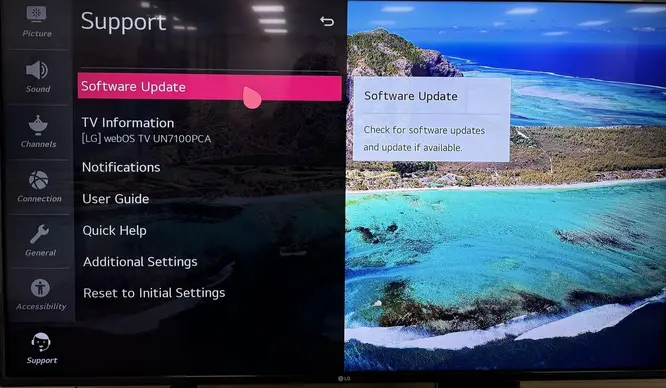
Um Ihr iPhone zu aktualisieren, tippen Sie Einstellungen > Allgemein > Software-Aktualisierung Abschnitt auf klicken Jetzt aktualisieren option.

Alternative zur Bildschirmspiegelung auf LG fernseher
Wenn Sie alle genannten Maßnahmen ausprobiert haben, aber Apple AirPlay auf dem LG Fernseher immer noch nicht funktioniert, dann können Sie einen Fernseher Bildschirmspiegelung App um die bildschirmspiegelung Ihres iPhones auf Ihrem LG fernseher fortzusetzen.
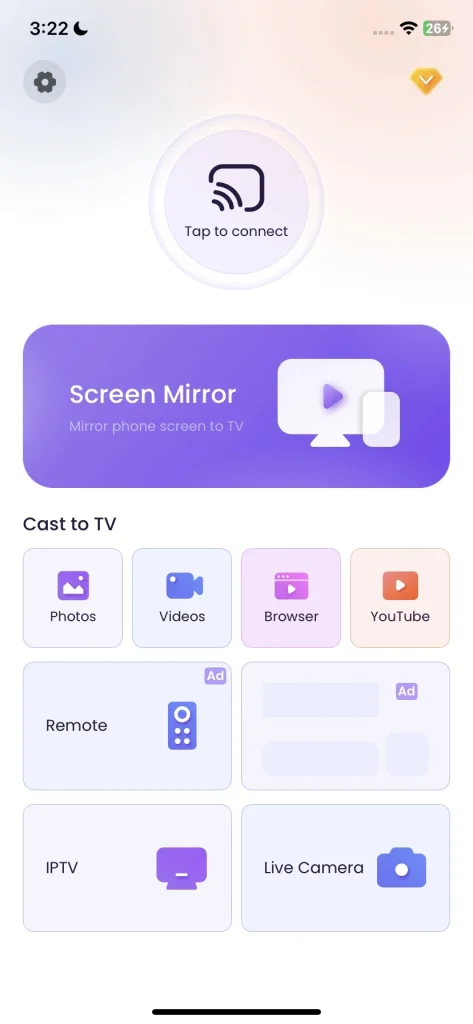
Laden Sie Miracast für Bildschirmspiegelung herunter.
Schritt 1. Installieren Sie die Bildschirmspiegelung-App auf Ihrem Apple-Gerät und stellen Sie sicher, dass Ihr Apple-Gerät mit demselben drahtlosen Netzwerk wie Ihr LG-Fernseher verbunden ist.
Schritt 2. Öffnen Sie die Anwendung und tippen Sie auf „Tippen Sie, um eine Verbindung herzustellen” um Ihren Fernseher aus der Geräteliste auszuwählen, klicken Sie dann auf die Bildschirm spiegeln Option, um Bildschirmspiegelungsaktivitäten zu starten.
Zusammenfassend
Nachdem Sie diesen Beitrag gelesen haben, haben Sie LG Fernseher nicht bildschirmspiegelung iPhone Probleme mit den obigen Lösungen behoben? Wenn Sie diesen Beitrag hilfreich finden, zögern Sie nicht, ihn mit mehr Menschen zu teilen, die auf dasselbe Problem gestoßen sind.
FAQ zur AirPlay-Verbindung mit LG fernseher funktioniert nicht
F: Warum funktioniert AirPlay nicht auf meinem LG-Fernseher?
Wenn LG AirPlay nicht funktioniert, können mehrere Faktoren das Problem verursachen, einschließlich Netzwerkverbindungsproblemen, Softwarefehlern, der Entfernung zwischen Geräten, veralteten Systemversionen oder fernseher Inkompatibilität.
F: Wie aktiviere ich AirPlay auf meinem LG fernseher?
Sobald sichergestellt ist, dass Ihr LG-Fernseher AirPlay unterstützt und Ihre Geräte mit demselben drahtlosen Netzwerk verbunden sind, können Sie die Zuhause Taste auf Ihrer LG Fernseher-Fernbedienung > Heim-Dashboard > AirPlay > AirPlay- und HomeKit-Einstellungen > Airplay on.








